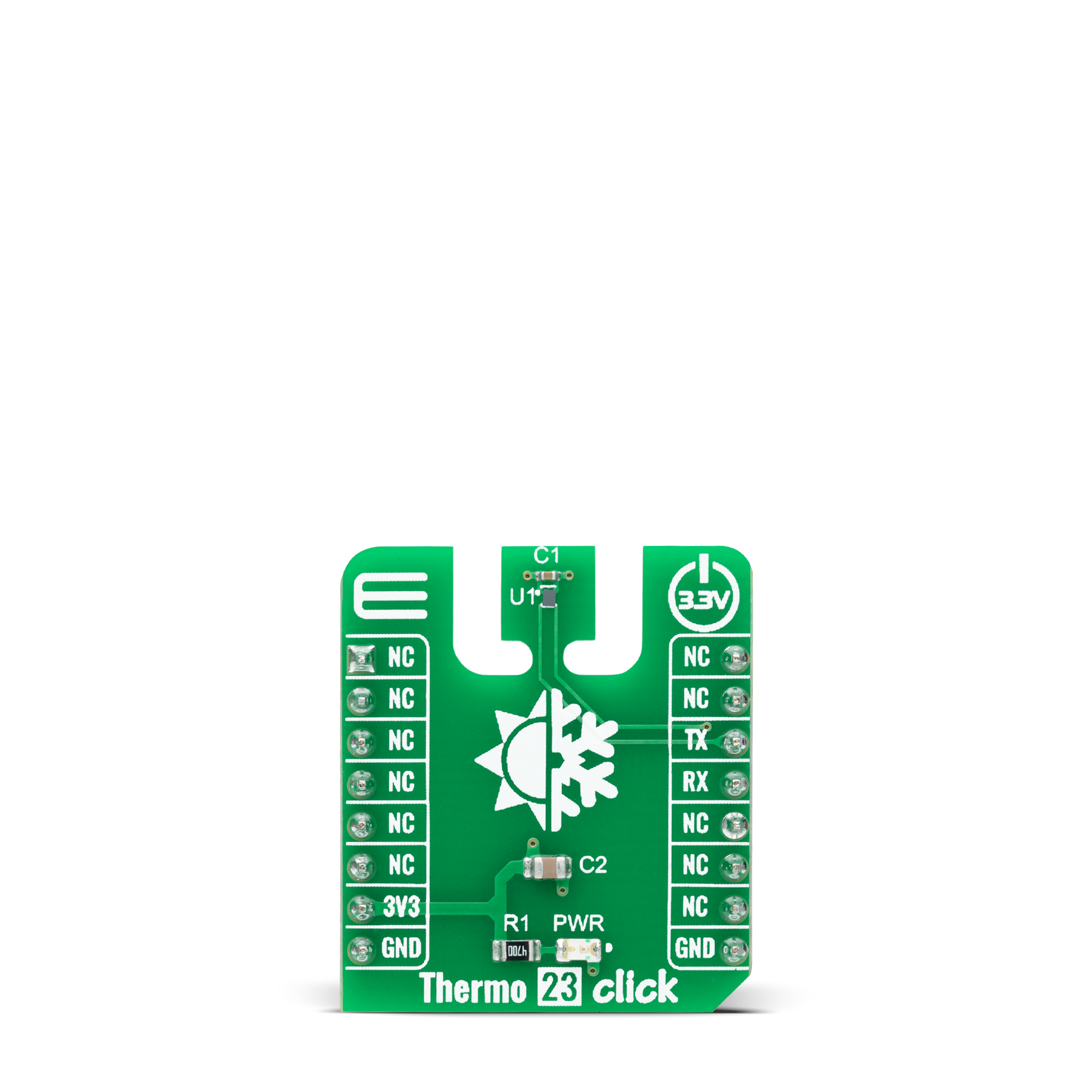高精度和可靠性强的数字温度传感器。
A
A
硬件概览
它是如何工作的?
Thermo 23 Click 基于 TMP144,这是一款来自德州仪器的数字温度传感器,最适用于热管理和分析应用。该温度传感器具有高精度,温度范围为 -10°C 至 +100°C,典型精度为 ±0.5°C。TMP144 的温度感应器件就是芯片本身。芯片内部的双极结晶体管在带隙配置中用于产生与芯片温度成比例的电压。该电压被数字化并转换为 12 位温度结果(摄氏度),分辨率为 0.0625°C。TMP144 具有几种操作模式:连续转换模式 (CC)、关机、单次模式和扩展温度模式,扩展温度测量范围为 -40°C 至 +120°C。在 CC 模式下,ADC 会持续进行温度转换
并将每个结果存储到温度寄存器中,覆盖之前转换的结果,而在不需要持续温度监测时,关机模式可以减少 TMP75C 的功耗,通常低于 0.5μA。此外,当 TMP144 处于关机模式时,它可以执行一次性温度测量,并在单次转换后返回关机状态。Thermo 23 Click 使用 UART 接口与 MCU 通信,使用常用的 UART RX 和 TX 引脚作为通信协议,默认配置下以 115200bps 的速度传输和交换数据。该接口还可以被视为 UART 和 SMAART Wire™ 接口,支持菊花链配置。此外,该接口还支持多设备访问 (MDA) 命令,使主机能够与总线上的多个设备同时通信。该
传感器的一个重要功能是其软件中断,即温度警报功能,它监控设备温度并将结果与温度限制寄存器中存储的值进行比较,以确定设备温度是否在这些设定限制内。TMP144 只有在用户写入配置寄存器中的中断使能位以重新启用未来中断后,才会发出未来的中断。该 Click board™ 只能使用 3.3V 逻辑电压级别操作。使用不同逻辑电平的 MCU 之前,必须进行适当的逻辑电压级别转换。此外,该 Click board™ 配备了包含函数和示例代码的库,可用作进一步开发的参考。
功能概述
开发板
EasyAVR v7 是第七代AVR开发板,专为快速开发嵌入式应用的需求而设计。它支持广泛的16位AVR微控制器,来自Microchip,并具有一系列独特功能,如强大的板载mikroProg程序员和通过USB的在线电路调试器。开发板布局合理,设计周到,使得最终用户可以在一个地方找到所有必要的元素,如开关、按钮、指示灯、连接器等。EasyAVR v7 通过每个端口的四种不同连接器,比以往更高效地连接附件板、传感器和自定义电子产品。EasyAVR v7 开发板的每个部分
都包含了使同一板块运行最高效的必要组件。一个集成的mikroProg,一个快速的USB 2.0程序员,带有mikroICD硬件在线电路调试器,提供许多有价值的编 程/调试选项和与Mikroe软件环境的无缝集成。除此之外,它还包括一个干净且调节过的开发板电源供应模块。它可以使用广泛的外部电源,包括外部12V电源供应,7-12V交流或9-15V直流通过DC连接器/螺丝端子,以及通过USB Type-B(USB-B)连接器的电源。通信选项如USB-UART和RS-232也包括在内,与
广受好评的mikroBUS™标准、三种显示选项(7段、图形和基于字符的LCD)和几种不同的DIP插座一起,覆盖了广泛的16位AVR MCU。EasyAVR v7 是Mikroe快速开发生态系统的一个组成部分。它由Mikroe软件工具原生支持,得益于大量不同的Click板™(超过一千块板),其数量每天都在增长,它涵盖了原型制作和开发的许多方面。
微控制器概述
MCU卡片 / MCU

建筑
AVR
MCU 内存 (KB)
32
硅供应商
Microchip
引脚数
40
RAM (字节)
2048
使用的MCU引脚
mikroBUS™映射器
“仔细看看!”
Click board™ 原理图
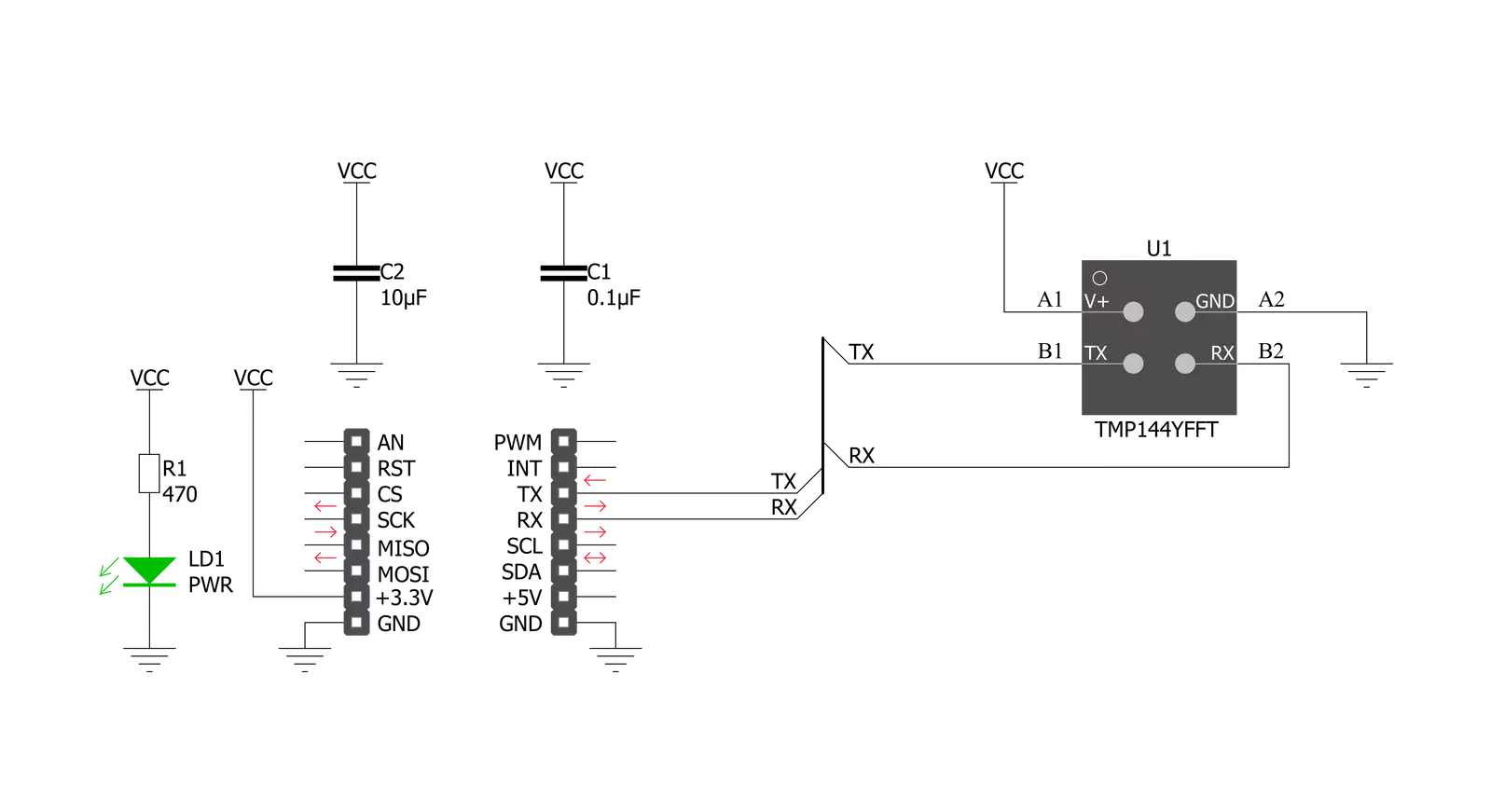
一步一步来
项目组装
实时跟踪您的结果
应用程序输出
1. 应用程序输出 - 在调试模式下,“应用程序输出”窗口支持实时数据监控,直接提供执行结果的可视化。请按照提供的教程正确配置环境,以确保数据正确显示。

2. UART 终端 - 使用UART Terminal通过USB to UART converter监视数据传输,实现Click board™与开发系统之间的直接通信。请根据项目需求配置波特率和其他串行设置,以确保正常运行。有关分步设置说明,请参考提供的教程。

3. Plot 输出 - Plot功能提供了一种强大的方式来可视化实时传感器数据,使趋势分析、调试和多个数据点的对比变得更加直观。要正确设置,请按照提供的教程,其中包含使用Plot功能显示Click board™读数的分步示例。在代码中使用Plot功能时,请使用以下函数:plot(insert_graph_name, variable_name);。这是一个通用格式,用户需要将“insert_graph_name”替换为实际图表名称,并将“variable_name”替换为要显示的参数。

软件支持
库描述
该库包含 Thermo 23 Click 驱动程序的 API。
关键功能:
thermo23_set_config- 该函数设置配置寄存器。thermo23_read_temperature- 该函数读取摄氏温度值。thermo23_read_command- 该函数使用 UART 串行接口从选定的命令中读取数据。
开源
代码示例
完整的应用程序代码和一个现成的项目可以通过NECTO Studio包管理器直接安装到NECTO Studio。 应用程序代码也可以在MIKROE的GitHub账户中找到。
/*!
* @file main.c
* @brief Thermo 23 Click Example.
*
* # Description
* This example demonstrates the use of Thermo 23 click board by reading and displaying
* the temperature measurements.
*
* The demo application is composed of two sections :
*
* ## Application Init
* Initializes the driver and logger, and performs the click default configuration which enables
* continuous conversion and sets the conversion rate to 1 Hz.
*
* ## Application Task
* Reads the temperature measurement in Celsius and displays the results on the USB UART
* approximately once per second.
*
* @author Stefan Filipovic
*
*/
#include "board.h"
#include "log.h"
#include "thermo23.h"
static thermo23_t thermo23;
static log_t logger;
void application_init ( void )
{
log_cfg_t log_cfg; /**< Logger config object. */
thermo23_cfg_t thermo23_cfg; /**< Click config object. */
/**
* Logger initialization.
* Default baud rate: 115200
* Default log level: LOG_LEVEL_DEBUG
* @note If USB_UART_RX and USB_UART_TX
* are defined as HAL_PIN_NC, you will
* need to define them manually for log to work.
* See @b LOG_MAP_USB_UART macro definition for detailed explanation.
*/
LOG_MAP_USB_UART( log_cfg );
log_init( &logger, &log_cfg );
log_info( &logger, " Application Init " );
// Click initialization.
thermo23_cfg_setup( &thermo23_cfg );
THERMO23_MAP_MIKROBUS( thermo23_cfg, MIKROBUS_1 );
if ( UART_ERROR == thermo23_init( &thermo23, &thermo23_cfg ) )
{
log_error( &logger, " Communication init." );
for ( ; ; );
}
if ( THERMO23_ERROR == thermo23_default_cfg ( &thermo23 ) )
{
log_error( &logger, " Default configuration." );
for ( ; ; );
}
log_info( &logger, " Application Task " );
}
void application_task ( void )
{
float temperature;
if ( THERMO23_OK == thermo23_read_temperature ( &thermo23, &temperature ) )
{
log_printf( &logger, " Temperature : %.2f C\r\n\n", temperature );
Delay_ms ( 1000 );
}
}
void main ( void )
{
application_init( );
for ( ; ; )
{
application_task( );
}
}
// ------------------------------------------------------------------------ END